打造美观MATLAB图表:巧用颜色和线型
发布时间: 2024-06-10 12:09:51 阅读量: 89 订阅数: 39 

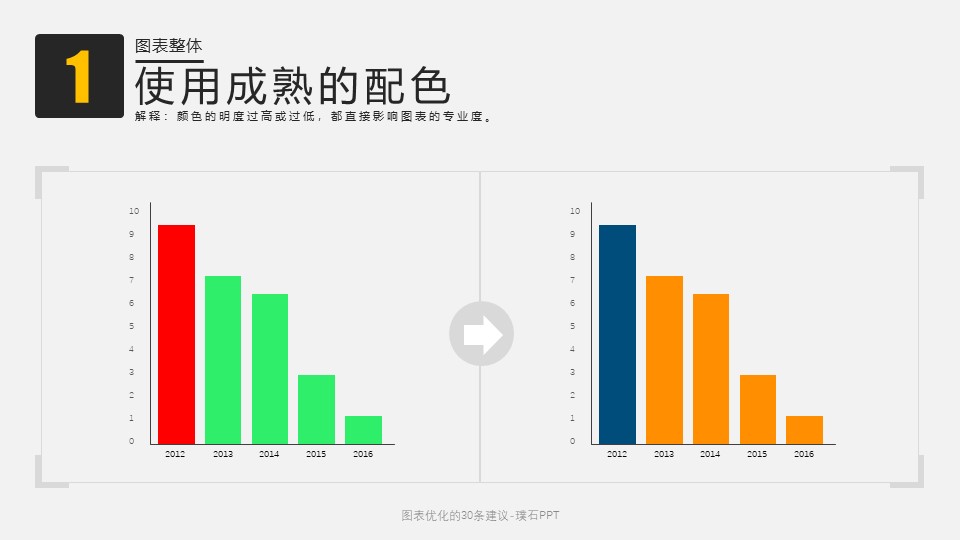
# 1. MATLAB图表基础
MATLAB图表是可视化数据的强大工具,它提供了丰富的功能来创建美观且信息丰富的图表。MATLAB图表的基础知识包括:
- **图表类型:**MATLAB支持多种图表类型,如折线图、柱状图、散点图和饼图。
- **坐标系:**图表使用坐标系来绘制数据,其中x轴表示横轴,y轴表示纵轴。
- **数据系列:**图表中的每个数据系列代表一组数据点,这些数据点通过线或符号连接起来。
- **标签和图例:**图表包含标签和图例,用于描述图表中的元素,如轴标签、数据系列名称和图例。
# 2. 颜色和线型在MATLAB图表中的作用
### 2.1 颜色和线型的基本概念
在MATLAB图表中,颜色和线型是用于区分不同数据系列和增强图表视觉效果的重要元素。
**颜色:**
* MATLAB提供丰富的颜色选择,包括基本颜色、自定义颜色和调色板。
* 颜色可以用来区分不同的数据系列、突出特定数据点或创建视觉对比。
**线型:**
* MATLAB支持各种线型,包括实线、虚线、点线和点划线。
* 线型可以用来表示不同类型的数据、强调趋势或创建视觉多样性。
### 2.2 颜色和线型的选择原则
选择合适的颜色和线型对于创建有效且美观的图表至关重要。以下是一些选择原则:
**颜色:**
* 使用对比鲜明的颜色来区分不同的数据系列。
* 避免使用过多的颜色,以免图表杂乱无章。
* 考虑色盲人群,选择色盲友好的颜色组合。
**线型:**
* 使用实线表示连续数据。
* 使用虚线或点线表示离散数据或趋势。
* 使用点划线表示异常值或强调特定数据点。
**代码块:**
```matlab
% 创建一个包含不同颜色和线型的图表
figure;
plot(1:10, rand(10), 'r-', 'LineWidth', 2); % 红色实线
hold on;
plot(1:10, rand(10), 'b--', 'LineWidth', 1); % 蓝色虚线
plot(1:10, rand(10), 'g:', 'LineWidth', 1.5); % 绿色点线
xlabel('X-Axis');
ylabel('Y-Axis');
title('Chart with Different Colors and Line Styles');
legend('Red Solid', 'Blue Dashed', 'Green Dotted');
```
**代码逻辑分析:**
* `figure;` 创建一个新的图形窗口。
* `plot(1:10, rand(10), 'r-', 'LineWidth', 2);` 绘制一条红色的实线,数据从 1 到 10,线宽为 2。
* `hold on;` 保持当前图形窗口,以便在同一图表中绘制其他数据系列。
* `plot(1:10, rand(10), 'b--', 'LineWidth', 1);` 绘制一条蓝色的虚线,数据从 1 到 10,线宽为 1。
* `plot(1:10, rand(10), 'g:', 'LineWidth', 1.5);` 绘制一条绿色的点线,数据从 1 到 10,线宽为 1.5。
* `xlabel('X-Axis');` 设置 X 轴标签。
* `ylabel('Y-Axis');` 设置 Y 轴标签。
* `title('Chart with Different Colors and Line Styles');` 设置图表标题。
* `legend('Red Solid', 'Blue Dashed', 'Green Dotted');` 添加图例,描述每条线的颜色和线型。
# 3. MATLAB图表中颜色和线型的实践应用
### 3.1 颜色和线型的设置方法
**设置颜色**
MATLAB中可以使用多种方法设置图表中线条和标记的颜色:
- **color 属性:**直接指定颜色名称或RGB值,例如:`color = 'red'` 或 `color = [1 0 0]`。
- **colormap:**使用colormap函数指定一组颜色,然后使用`caxis`函数设置colormap的范围。
- **自定义颜色图:**使用`colorbar`函数创建自定义颜色图,并使用`colormap`函数将其应用于图表。
**设置线型**
MATLAB中可以使用以下方法设置线条的线型:
- **linestyle 属性:**指定线型,例如:`linestyle = '-'`(实线)、`linestyle = '--'`(虚线)、`linestyle = ':'`(点线)。
- **linewidth 属性:**设置线条的宽度,以像素为单位。
- **marker 属性:**指定线条上标记的形状,例如:`marker = '
0
0





